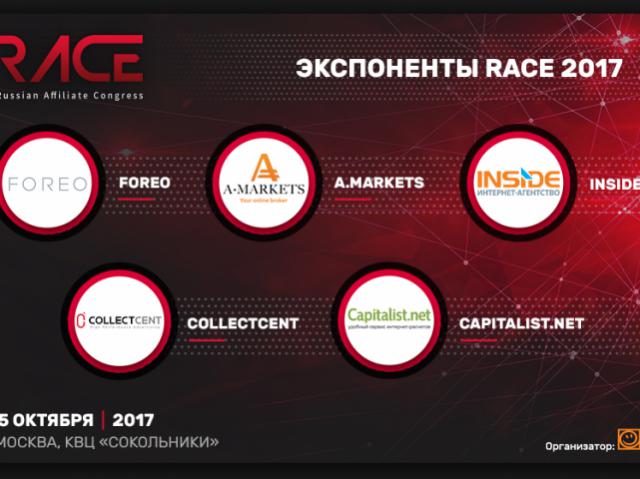Ретаргетинг с помощью пикселя «ВКонтакте». Подробная инструкция
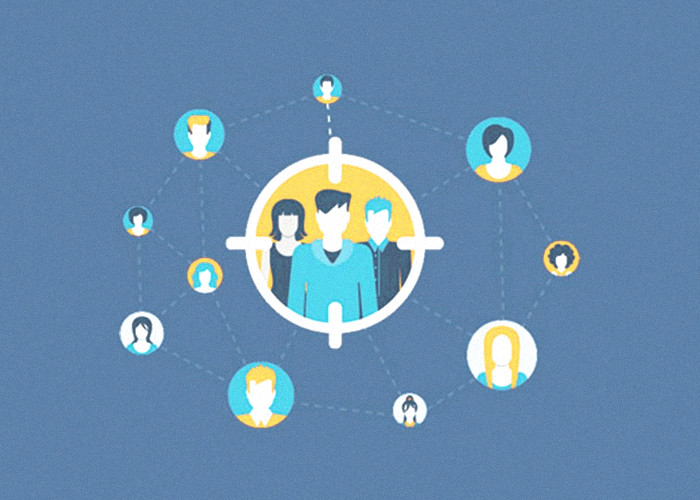
Пиксель «ВКонтакте» позволяет собирать аудитории из посетителей вашего сайта, чтобы настраивать показ рекламы. Другая его возможность — исключить из показа тех, кто выполнил определенное целевое действие, — например, оформил покупку. Даем подробную инструкцию по способам его установки на сайт и применению.
Как получить код пикселя?
Перейдите в рекламный кабинет «ВК». В нем найдите «Таргетированные объявления». Нажмите «Открыть рекламный кабинет» — «Ретаргетинг».
На открывшейся странице нажимаем кнопки «Пиксели» — «Создать пиксель». Заполните открывшуюся форму (домен пишите без https://) и кликните «Создать».
«ВКонтакте» сгенерирует код пикселя — его нужно будет вставить на сайт.
Как добавить пиксель на сайт
Способ 1-й. Код пикселя нужно вставить между тегами <head> и </head> в коде сайта. Операцию нужно повторить для всех страниц ресурса, чтобы пиксель полностью выполнял свою функцию.
Способ 2-й. Используйте Google Tag Manager — бесплатный удобный инструмент. Вы заходите в свой аккаунт и в колонке слева выбираете «Теги» — «Создать».
Кликните на «Конфигурация тега» — «Пользовательский HTML». В появившемся поле добавьте код пикселя и откройте «Расширенные настройки» внизу.
Нас интересуют «Настройки активации тега»: выберите в этом разделе параметр «Один раз на страницу». Затем кликните на «Триггеры» — All pages. Сохраните тег (можно дать ему название для удобства). Теперь можно нажимать «Опубликовать».
Какой бы способ вы ни выбрали, проверить работу пикселя можно через кабинет «ВК» — там вы увидите его статус.
Как создавать аудитории с помощью пикселя «ВК»
Пример 1-й. Работа с лендингом
Вы можете собрать две аудитории: первая просто заходила к вам на сайт, а вторая совершила на нем полезное действие. Настраивайте рекламу только на первую категорию посетителей.
Пример 2. Работа с интернет-магазином
Допустим, у вас интернет-магазин бытовой техники. Создайте аудитории в зависимости от тех разделов, которые посещали люди. Например:
- Посетители — Микроволновки
- Посетители — Телевизоры
- Оформившие покупку
Настраиваем рекламу. В разделе «Ретаргетинг» откройте вкладку «Аудитории» — «Создать аудиторию». В источнике укажите «Получить с помощью пикселя» и определите условие добавления людей в вашу аудиторию. При выборе правила «Пользователи, посещавшие определенные страницы» укажите или полный адрес («URL совпадает»), или его часть («URL содержит»).
Также можно определить срок, в течение которого пользователь должен находиться в аудитории.
Обратите внимание: показ рекламы начнется, только когда аудитория будет содержать не меньше 100 человек.
Аналогично можно указать аудиторию, которую вы хотите исключить из показа, — например, человек, подписавшийся на рассылку или совершивший покупку. Его можно перенаправить на страницу thanks и указать ее адрес в настройках кампании как исключающий фактор.
Узнать больше можно на RACE 2017.